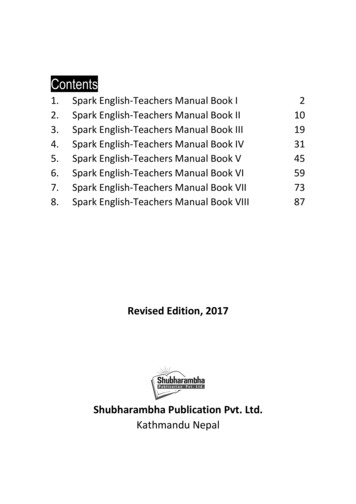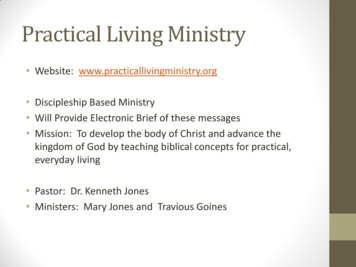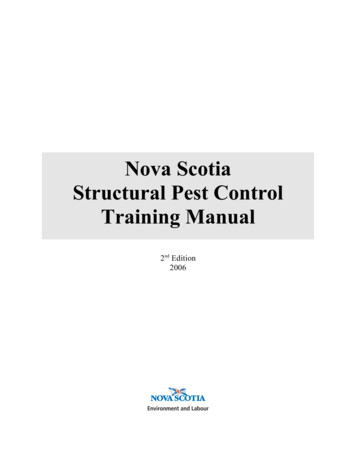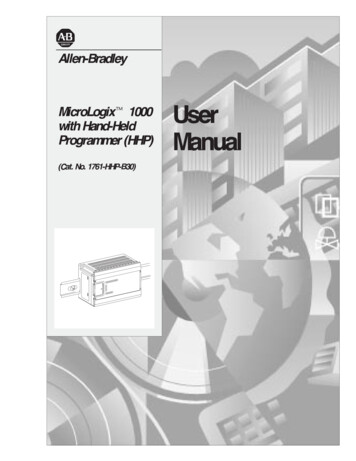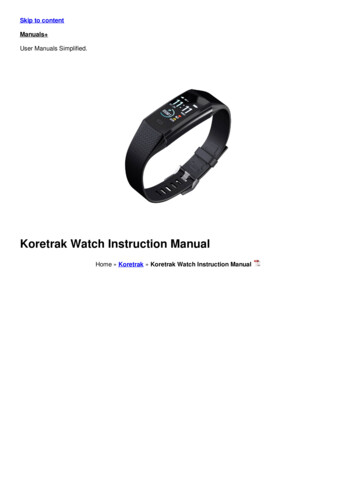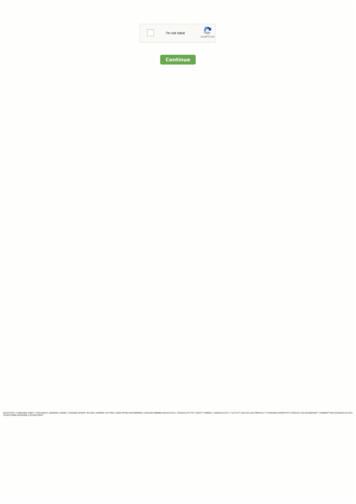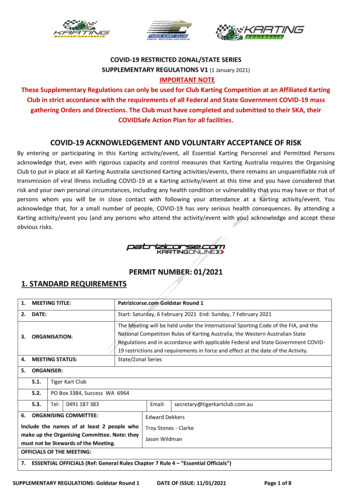Transcription
MANUAL DE INSTALAÇÃODO SIPAC –SISTEMA DE INFORMAÇÃODA PRODUÇÃOAGROPECUÁRIA CAPIXABAElaboração: Cristian da Silva AntérioBolsista PIBIT/FAPES/INCAPER2016
Table of ões1.31
IntroduçãoIntroduçãoO Pentaho é uma suíte com várias ferramentas disponíveis para Inteligência de Negócios,incluindo:Pentaho Data Integration: Também conhecido como Kettle, é uma ferramenta decódigo livre para extração, transformação e carga de dados.Pentaho Analysis Service: Conhecido também como Mondrian OLAP server, é umaferramenta de código livre para Análise Online e Processamento (OLAP).Pentaho Data Mining: Derivado do projeto Weka, um conjunto de ferramentasrelacionadas com a mineração de dados.Pentaho Dashboards: Utilizado para mostrar, de uma maneira fácil, os dadostrabalhados.Neste tutorial trabalharemos com o Pentaho Data Integration(PDI), para carregar osarquivos dos arquivos csv, manipulandos-os e os inserindo em uma base de dados. O PDItem uma interface muito amigável e é muito simples de se manipular.1. ETL é um processo para extrair dados de um sistema de arquivos, transformá-lo emum formato de banco de dados e colocá-lo no banco de dados. 2
InstalaçãoInstalaçãoA Utilização das ferramentas da suíte Pentaho é bastante simples. Para este tutorial,precisaremos apenas de duas delas: Pentaho Data Intagration (PDI) e Pentaho BusinessIntelligence Server (BI-Server). Os arquivos estão disponíveis pós efetuar o download, precisamos fazer algumas configurações, antes de começar autilizar a ferramenta:Instalação Java (Linux):Precisamos instalar o Oracle Java, pois com o JDK, padrão do linux não écompatível com o Pentaho. Sendo assim, abra o terminal e adicione o repositórioJava com os seguintes comandos:sudo add-apt-repository ppa:webupd8team/javasudo apt-get updatesudo apt-get install oracle-java7-installerFeito isso, vamos configurar as variáveis de ambiente. Vá até o caminho/usr/lib/jvm e veja se o arquivo java-7-oracle se encontra lá. Caso esteja, volteaté a raiz e edite o arquivo /etc/environment com o seguinte comando:sudo nano /etc/environmentE adicione as seguinte linhas:JAVA HOME /usr/lib/jvm/java-7-oracleJRE HOME /usr/lib/jvm/java-7-oracleSalve o arquivo, reinicie o sistema e pronto!Para os usuários do Windows, sugiro este tutorial de como instalar o Java:https://www.youtube.com/watch?v pZI7hdepiy0Vá na pasta onde você baixou e extraiu o BI-Server, abra-a no terminal e execute oarquivo start-pentaho.sh da seguinte forma:./start-pentaho.shDepois disso, abra o navegador no seguinte endereço: http://localhost:8080 e sejafeliz!OBS.: Login: Admin, Senha: password.OBS².: Iniciar o BI-Server era apenas para testar se estava tudo funcionando. :p3
TransformaçõesTransformaçõesCom tudo certo, vamos até a pasta do Pentaho Data Integration (PDI) e execute o arquivospoon.sh.Nesta parte iremos mostrar como carregar arquivos CSV para o banco de dados.Utilizaremos aqui o postgresql.-- Colocar link para configuração do pgAdmin e postgres.Com o spoon.sh aberto, você precisa se conectar à sua base de dadosNo Painel do lado esquerdo, vá na aba View (ao lado de Design). Clique com o botãodireito em Conexões e depois Novo. Na tela que se abrirá, escolha:Tipo de conexão:PostgreSLHost Name: localhostDatabase Name: [O nome do banco que você criou]User Name: [Seu login]Password: [Sua senha]Clique em Test, se estiver tudo certo, clique em OK.Sua base de dados estará listada em Conexões. Clique com o botão direito nela e entaoclique em Share (Compartilhar), para que ela fique disponível para todos os seus futurostrabalhos no PDI.Depois disso, podemos começar a brincar com alguns arquivos CSV's.Neste primeiro exemplo, vamos utilizar o arquivo Cod Municipio.csv. O nosso objetivo écarregar todos os estados desse arquivo (sem repetição) e inserir em nossa base de dados.Para abri-lo, basta ir em Arquivo Novo Transformações (Ou apenas Ctrl n).Após isso, na aba Design no campo Input, procure por CSV input file e arraste-o para tela.Dê duplo clique neste ícone e em Step name, renomeie para Entrada de Estados (ou comovocê desejar). No campo abaixo, filename, navegue até a pasta que se encontra o arquivoCod Municipio.csv.Em alguns arquivos CSV o delimitador é o ';' (ou um outro qualquer), neste caso, vamosmudar o campo delimiter para ';'. Logo após, clique em Obtem Campos e clique em OK.Você pode ver os dados carregados clicando em Preview. Após isso, vá em Transform eprocure o ícone Sort rows. Nós iremos ordenar todos os campos do nosso arquivo, pois opasso seguinte o exige. Arraste-o para a tela, clique no passo Entrada de Estados4
Transformaçõessegurando a tecla shift e clique no passo atual (Sort Rows). Isso ligará os dois passos. Emseguida, dê duplo clique nele (redefina o nome, se quiser) e na opção Fieldname, selecionao campo UF e OK.Proximo passo é utilizar o Transform - Unique Rows. Ligue-o com o passo anterior (Sortrows) e deverá ficar assim:Para ficar mais organizado, vamos renomear 'Sort rows' para Ordena UF e Unique rowspara UF únicas:Duplo cliqueem UF únicas e no campo Fieldname escolha UF. Isso serve para que ele ignore asrepetições que possivelmente encontrará.O último passo é arrastar Output - Table output para a tela. Table output será a nossabase de dados que conectamos no inicio desse tutorial. Renomeie esse passo para TabelaEstado. No campo Connection escolha a conexão que você criou e em Target table escolhaa tabela core estado, que é onde iremos salvar nossos dados. Depois disso marque aopção Specify database fields e na aba Database fields faça o mapeamento como estáabaixo:5
TransformaçõesClique em OK e tudo pronto! Agora, para executar a transformação, basta apertar a teclaF9. Ou Action Run6
Pentaho Data Integration: Também conhecido como Kettle, é uma ferramenta de código livre para extração, transformação e carga de dados. . ferramenta de código livre para Análise Online e Processamento (OLAP). Pentaho Data Mining: Derivado do projeto Weka, um conjunto de ferramentas relacionadas com a mineração de dados. Pentaho .